Pr 视频效果:超级键
视频效果/键控/超级键
Keying/Ultra Key
超级键 Ultra Key效果是 Premiere Pro 中功能强大的抠像工具,主要用于绿幕/蓝幕抠像。通过选择要抠除的颜色(通常是绿幕或蓝幕的颜色),即可以将该颜色的像素设为透明,实现主体与背景的分离。
◆ ◆ ◆
效果选项说明
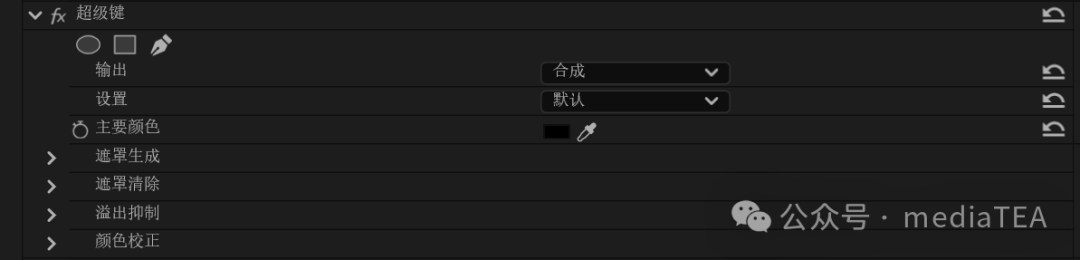
此效果又称为“极致键”,提供了高级的抠像参数调整,能够处理复杂的抠像场景。
输出
Output
选择在节目面板中查看的抠像结果类型。
--合成
Composite
默认选项,显示抠像后的合成结果。
--Alpha 通道
Alpha Channel
查看 Alpha 通道,以黑白形式显示透明度信息。
切换到此视图,可以更清楚地观察遮罩的细节,方便进行精细调整。
--颜色通道
Color Channel
显示原剪辑抠像之后的图像,透明背景显示成灰色。
设置
Setting
选择预设的抠像设置模式。
--默认
Default
标准模式,适用于大多数情况。
--弱效
Relaxed
对于抠像要求不高的素材,保留更多的原始细节。
适用于背景较为纯净的素材。
--强效
Aggressive
用于处理复杂的抠像素材,更积极地去除背景颜色。
适用于背景复杂或颜色溢出严重的素材。
--自定义
Custom
使用自定义的参数设置进行抠像。
建议根据素材的具体情况,尝试不同的模式,以找到最佳的抠像基础效果。
提示:
不同的模式会影响遮罩生成、遮罩清除、溢出抑制等控件的默认强度。
主要颜色
Key Color
也称为“键控颜色”,即要设为透明的颜色。
点击颜色框旁的吸管图标,然后在节目面板上点击要抠取的颜色。
建议选择均匀、无阴影的背景区域进行取样,以获得更好的抠像效果。
使用吸管工具并加按住 Ctrl 键点击,可对 5x5 像素区域进行平均采样,而不是默认的仅对单个像素进行采样。
这有助于获取更准确的背景颜色,减少色彩噪点的影响。
遮罩生成
Matte Generation
用于控制主要颜色的解释方式,从而控制遮罩的生成。
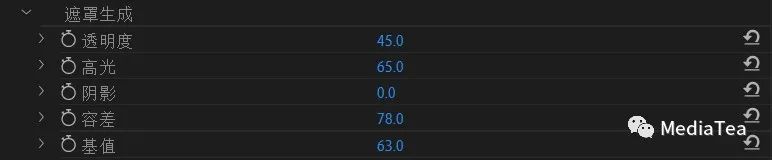
透明度
Transparency
控制主要颜色的透明度。即,用于增加或减少背景区域的透明度。
默认值为 45。值的范围从 0 到 100。
高光
Highlight
控制亮部区域的抠像程度。
值的范围从 0 到 100。默认值为 10。
值越低,高光区域的主要颜色越透明,抠像力度越大。
值越高,高光区域的主要颜色越不透明,被抠掉的越少。
阴影
Shadow
控制阴影区域的抠像程度。
值的范围从 0 到 100。默认值为 50。
值越低,阴影区域的主要颜色越透明,抠像力度越大。
值越高,阴影区域的主要颜色越不透明,被抠掉的越少。
容差
Tolerance
增加偏离主要颜色的容差范围。
增大此值,可以扩大主要颜色的范围,从而移除由于色偏引起的伪影。也可用来控制肤色和暗区上的溢出。
要注意观察抠像边缘的变化,避免过度影响主体。
基值
Pedestal
也称为“响应”,调整抠像的灵敏度。
值越大,可以抠除更多接近键控颜色的像素;值越小,减少抠掉的范围。
源素材质量越高,此值可以设置得越低。
遮罩清除
Matte Cleanup
用于进一步调整生成的遮罩,优化抠像的边缘。

抑制
Choke
收缩遮罩的边缘。
值越大,边缘越向内收缩。
收缩遮罩可以去除边缘的溢色,但过度收缩可能导致主体边缘细节丢失。
柔化
Soften
对遮罩边缘应用模糊,柔化过渡。
增加此值可以使边缘过渡更平滑,从而减少锯齿或硬边现象。
对比度
Contrast
调整遮罩边缘的对比度。
增加对比度可以使遮罩边缘更加锐利,获得更干净的抠像结果。
注意,过高的对比度可能导致边缘不自然,需适度调整。
中间点
Mid Point
也称为“斜率”,指定对比度调整的起始灰度级别,影响对比度调整的位置。
配合“对比度”参数,细致控制遮罩边缘的明暗过渡。
溢出抑制
Spill Suppression
用于消除背景色(主要颜色)反射到主体对象上的颜色,即处理由于背景颜色在主体上产生的溢色现象。

降低饱和度
Desaturate
降低主体边缘区域的颜色饱和度,减少溢色影响。
增加此值,可以使主体边缘区域的背景色饱和度降低,减少绿色或蓝色的溢出。
范围
Range
控制溢出抑制作用的范围。
调整此值可以扩大或缩小溢出抑制的影响区域。与“溢出”属性配合控制校正的程度。
溢出
Spill
控制添加主要颜色的互补色的量,用于中和溢出的背景颜色。
增加此值,可以更有效地中和背景色在主体上的溢出。
亮度
Luma
细微调整溢出抑制区域的亮度。
增加或减少此值,可以调整溢出抑制区域的明亮程度,使其与主体更好地融合。
颜色校正
Color Correction
用于调整抠像后主体的颜色,使其与新背景更好地融合。

饱和度
Saturation
调整主体的颜色饱和度。
增加饱和度,可以使颜色更加鲜艳;降低饱和度,可以使颜色更柔和。
色相
Hue
调整主体的整体色调。
细微调整色相,可以校正由于抠像导致的颜色偏差。
明亮度
Luminance
调整主体的亮度。
增加亮度,使主体更明亮;降低亮度,使主体更暗。可用于匹配新背景的光照条件。
“点赞有美意,赞赏是鼓励”
